ל- KDE Plasma 5 עשרות קיצורי מקשים,וזה נהדר למי שמעדיף לנווט בשולחן העבודה תוך שימוש מינימלי בעכבר. מכיוון שיש כל כך הרבה, המשתמש הממוצע עשוי להתקשות ללמוד את כל קיצורי המקלדת ב- KDE Plasma רק על ידי ניסוי.
הצגת קיצורי מקשים ב- KDE Plasma 5 היאדי קלים, מכיוון שהם אינם מוסתרים כמו חלק מההיבטים האחרים של שולחן העבודה. כדי לגשת לאזור קיצורי המקלדת, עבור אל משגר היישומים והקלד "קיצורי דרך" בתיבת החיפוש. בעת הקלדת "קיצורי דרך" במפעיל האפליקציות, יופיעו שלושה פריטים; "קיצורי דרך גלובליים", "קיצורי דרך סטנדרטיים" ו- "קיצורי דרך מותאמים אישית".
קיצורי דרך גלובליים

אלה שמנסים ללמוד כיצד לנוע יותרביעילות דרך שולחן העבודה של הפלזמה, בדוק קיצורי דרך גלובליים, שכן אזור זה מכיל את כל שילובי המקלדות השונים הקשורים לזה. לצפייה בקיצורי הדרך הקיימים עבור פלזמה, חפש בחלון "קיצורי דרך גלובליים" את "רכיב".
תחת "רכיב", בחר "פלזמה". לאחר בחירת פלזמה, תראה רשימה מלאה של קיצורי דרך בצד.
הערה: לקיצורי דרך גלובליים יש גם מידע על קיצורי דרך עבור היבטי ליבה אחרים של KDE, כמו מנהל חלונות KWin, מנהל כוח KDE ואחרים. לצפייה בקיצורי הדרך, סמן אותם.
רוצה לשמור את קיצורי המקשים האלה למועד מאוחר יותר? לחץ על לחצן המסך במקלדת ולחץ על "שמור" כדי לשמור את התמונה למועד מאוחר יותר.
קיצורי דרך סטנדרטיים
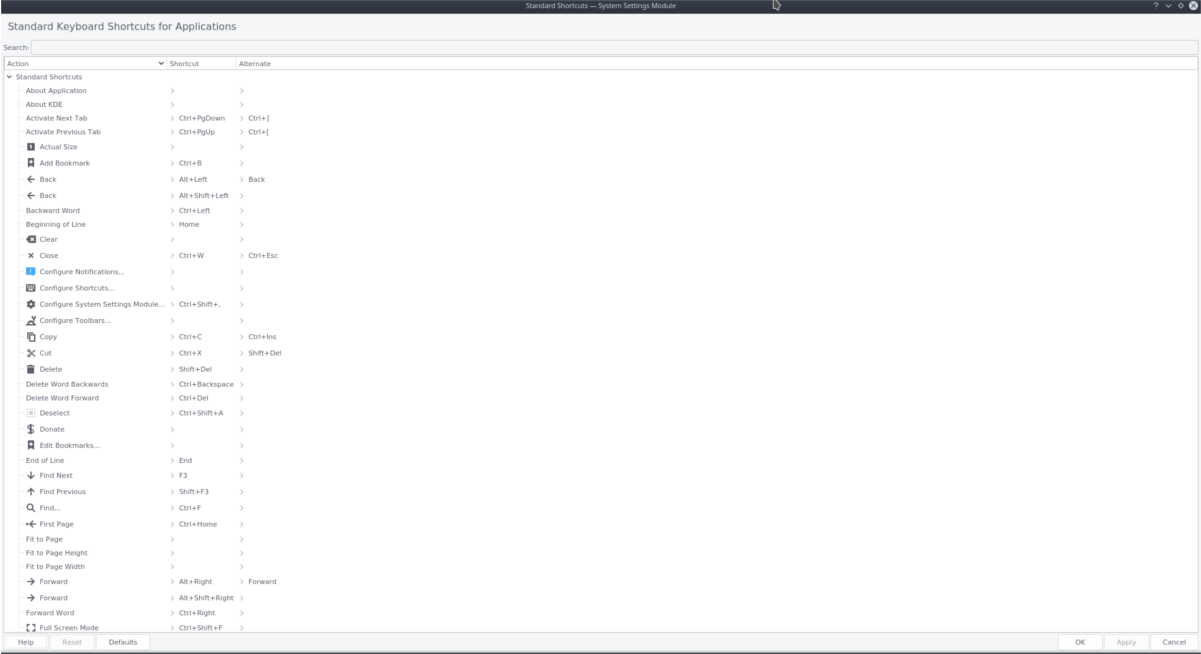
מלבד קיצורי מקשים גלובליים ב- KDEפלזמה 5, יש לו גם "קיצורי דרך סטנדרטיים". קטע זה של הגדרות המקלדת מציג שילובי מקשים נפוצים שמשתמשים עשויים כבר להכיר (חשבו העתקה, הדבק, שמור וכו ') כדי להציג קיצורי דרך אלה, חפשו "קיצורי דרך סטנדרטיים" בתפריט האפליקציה, ובחרו בה.
ברגע שנפתח חלון הקיצורי דרך הרגיל, תראה רשימה ארוכה של פעולות, ואחריהם מפתחות אותם.
בניגוד לאזור "קיצורי דרך גלובליים", הדברים אינם מופרדים על ידי רכיבי שולחן עבודה. במקום זאת, זו רשימה ארוכה של פעולות. לצפייה בכל אחת מפעולות המקלדת, גלול ברשימה.
שינוי קיצורי דרך
לפעמים קיצורי המקשים הסטנדרטיים יכולים להיות לא נוחים, במיוחד אם זה כרוך בלחיצה על כפתורים רבים בבת אחת. אם ברצונך לשנות את קיצורי הדרך הקיימים, בצע את הצעדים הבאים.
ראשית, פתח "קיצורי דרך גלובליים" או "קיצורי דרך סטנדרטיים".
לאחר אזור ניהול קיצורי הדרך, הדגש את הפעולה שברצונך להתאים אישית.
על ידי בחירת פעולה קיימת, המקלדתמנהל קיצורי הדרך יציג את קיצור הדרך המוגדר כברירת מחדל, ואחריו כפתור "מותאם אישית". כדי ליצור מחדש קיצור דרך קיים, לחץ על "מותאם אישית" ולחץ על שילוב המקלדת המותאם אישית כדי לשנות אותו. בסיום, לחץ על כפתור "החל" כדי לסיים את השינויים.
קיצורי דרך בהתאמה אישית
קיצור מקשים מותאם אישית ב- KDE Plasma 5 יכול לעשות דרך ארוכה. בעזרתו, המשתמש יכול להפעיל במהירות עשרות תוכניות, לפתוח אתר, להפעיל פעולת מערכת או אפילו לשנות את שולחן העבודה!
בחלק זה של המדריך, נעבור על דרכים ליצור קיצורי דרך מותאמים אישית שימושיים עבור KDE Plasma.
פתיחת תוכניות וכתובות URL
אחת הדרכים לנצל את קיצורי הדרך המותאמים אישיתשולחן העבודה של פלזמה של KDE אמור לגרום להם להפעיל תוכניות ספציפיות. כדי להגדיר קיצור דרך לתוכנית מותאמת אישית, פתח את משגר היישומים, הקלד "קיצורי דרך מותאמים אישית" ופתח אותו.
בתוך אזור קיצור הדרך המותאם אישית, לחץ על כפתור "עריכה" ואז על "חדש".
בחירה ב" חדש "פותחת תפריט מיוחד בו המשתמשים יכולים לבחור איזה סוג קיצור דרך לבצע. תנועות עכבר, קיצורי מקשים וכו '.
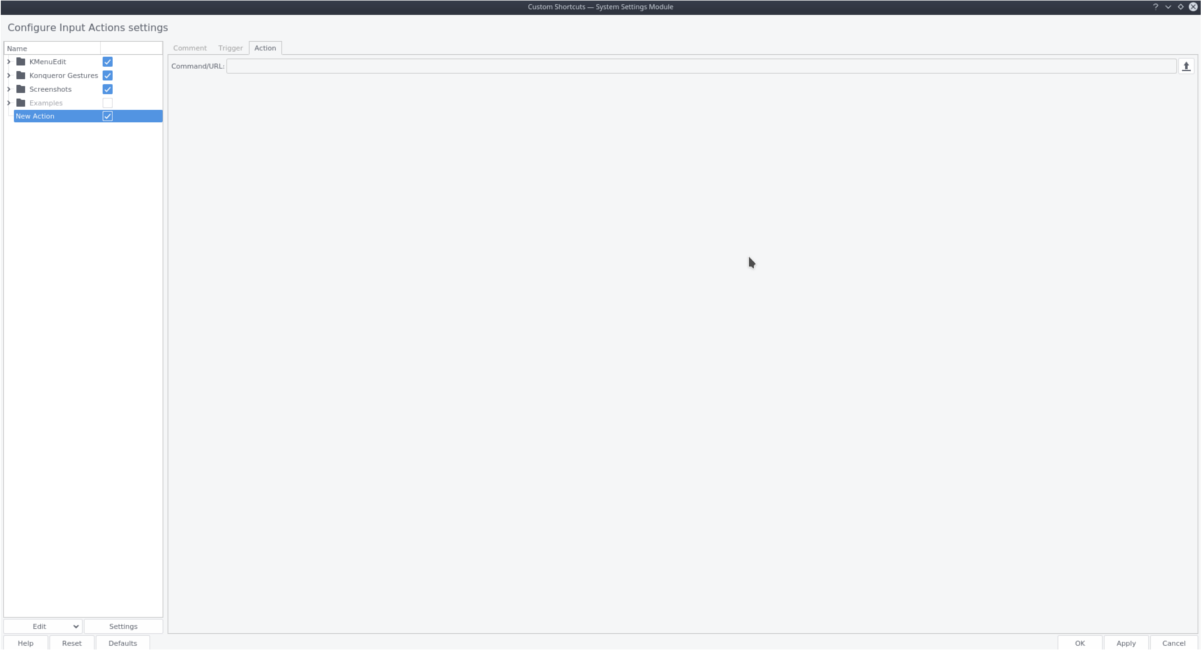
ליצירת קיצור דרך גלובלי חדש, רחף מעל "קיצור דרך גלובלי" ובחר באפשרות "פקודה / כתובת אתר".
לחיצה על כפתור "פקודה / כתובת אתר" תיצור ערך חדש בתפריט הקיצור, שכותרתו "פעולה חדשה".
סמן את העכבר "פעולה חדשה" ובחר אותה. משם, לחץ על הכרטיסייה "פעולה".
הערה: כדי לשנות את שם קיצור הדרך, לחץ פעמיים על "פעולה חדשה".
בתוך הכרטיסייה "פעולה" תוכל להקצות את הפקודה לקיצור הדרך.
לחץ על כפתור הגלישה והשתמש בדפדפן הקבצים כדי לנווט אליו / usr / share / יישומים.
מכאן, בחר באפליקציה שתרצה להפעיל.
לחלופין, הגדר את קיצור הדרך לפתיחת כתובת אתר מותאמת אישית על ידי כתיבת הדברים הבאים בתיבה "פקודה / URL".
הערה: אם הפקודה xdg-open אינה עובדת, נסה kde-open.
xdg-open http://website.com
עם הפקודה מוגדרת, עבור אל "הדק"כרטיסייה. בתוך הכרטיסייה "הדק", לחץ על כפתור "אין". בחירה בלחצן זה תאפשר למשתמש להקצות משולבת כפתורים לקיצור המקשים החדש.
פתיחת תסריטים של מעטפת
כדי להגדיר את KDE Plasma 5 להפעלת סקריפטים של קליפות מקיצור מקשים, בצעו את הפעולות הבאות.
ראשית, פתח את "קיצורי דרך מותאמים אישית" על ידי חיפוש אותו בתפריט האפליקציה.
שם, לחץ על "ערוך", ואחריו "חדש", ואז "קיצור דרך גלובלי".
סמן את "פעולה חדשה" ובחר אותה. לאחר מכן לחץ על הכרטיסייה פעולה "וכתב את הדברים הבאים בתיבה שמתחת.
sh /path/to/shell/script.sh
להשלמת קיצור הדרך המותאם אישית, בחר "הדק" והקצה שילוב מקלדת.













הערות